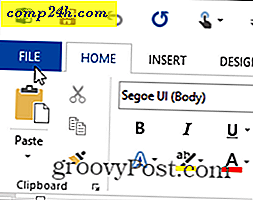अपने फेसबुक कंपनी पेज से व्यवस्थापक को कैसे जोड़ें या निकालें
 कंपनियों, बैंड, अभिनेताओं, वेबसाइटों और व्हाट्नॉट को बढ़ावा देने के लिए फेसबुक पेजों का उपयोग करना अब श्वास के रूप में आम है, खासकर जब फेसबुक इस पल की प्रवृत्ति है, यातायात के मामले में Google को मार रहा है। लेकिन जब आप अपने फेसबुक पेज पर एक और व्यवस्थापक जोड़ना चाहते हैं, या एक को हटाने के लिए क्या करना है? क्या आप जानते थे कि आप कर सकते हैं या चाहिए?
कंपनियों, बैंड, अभिनेताओं, वेबसाइटों और व्हाट्नॉट को बढ़ावा देने के लिए फेसबुक पेजों का उपयोग करना अब श्वास के रूप में आम है, खासकर जब फेसबुक इस पल की प्रवृत्ति है, यातायात के मामले में Google को मार रहा है। लेकिन जब आप अपने फेसबुक पेज पर एक और व्यवस्थापक जोड़ना चाहते हैं, या एक को हटाने के लिए क्या करना है? क्या आप जानते थे कि आप कर सकते हैं या चाहिए?
अच्छी खबर, प्रक्रिया की व्याख्या करने के लिए मेरे पास एक त्वरित ग्रोवी पोस्ट है!
चरण 1
सबसे पहले, आप फेसबुक से लॉग इन करना चाहते हैं, जिस पृष्ठ से पेज जुड़ा हुआ है (डुह! :) और ... फिर, आपको उस पृष्ठ के लिए व्यवस्थापक अनुमतियां रखने के लिए एक व्यवस्थापक होना चाहिए।
अपने फेसबुक होम पेज पर, खाते पर जाएं, और फिर पेज प्रबंधित करें ।

चरण 2
यहां आपको प्रबंधित किए जाने वाले विभिन्न फेसबुक पेज दिखाए जाएंगे। उस पृष्ठ को चुनें जिसे आप पृष्ठ पर क्लिक करके व्यवस्थापक जोड़ना चाहते हैं / व्यवस्थापक को हटाएं ।
युक्ति: वैकल्पिक तरीका ब्राउज़र में पृष्ठ का सही पता टाइप कर रहा है (बशर्ते आप इसे जानते हों)।

चरण 3
आप जिस भी विधि का इस्तेमाल करते हैं, अब आपको फेसबुक पेज पर होना चाहिए जिसके लिए आप व्यवस्थापक संपादित करना चाहते हैं। अब, बाईं ओर पृष्ठ चित्र के नीचे पृष्ठ संपादित करें पर क्लिक करें । कहां देखने के लिए नीचे दी गई छवि को देखें।

चरण 4
बाईं ओर मेनू पर, व्यवस्थापक प्रबंधित करें का चयन करें ।

चरण 5
अब आप व्यवस्थापक प्रबंधन पृष्ठ में हैं। आपको अपने पृष्ठ पर एक और व्यवस्थापक जोड़ने के लिए बस इतना करना है कि वह बॉक्स में अपने नाम या ईमेल की शुरुआत टाइप करें ( जैसा कि छवि में देखा गया है ) और, एक बार जब आप एक चुनते हैं, तो उसके नाम पर क्लिक करें। अब वह आपके पेज पर एक व्यवस्थापक है। आप इसे उन सभी लोगों के लिए कर सकते हैं जिन्हें आपको जोड़ने की आवश्यकता है। पूर्ण होने पर, परिवर्तन सहेजें पर क्लिक करें ।

एक व्यवस्थापक को हटा रहा है
अगर आप किसी को व्यवस्थापक की सूची से हटाना चाहते हैं, तो बस चरण 1-4 के माध्यम से जाएं, और फिर, जब आप व्यवस्थापक प्रबंधन पृष्ठ पर जाएं, तो नीचे दिए गए अनुसार, उसके नाम के आगे निकालें क्लिक करें। फिर, परिवर्तनों को सहेजना न भूलें। वह तुरंत आपके जीवन पृष्ठ से बाहर हो जाएगा।

बस! बहुत मुश्किल नहीं है!